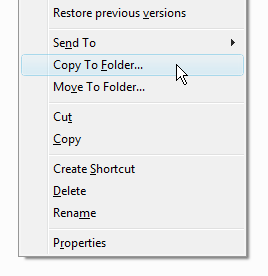เมื่อย้ายไปใช้ระบบ Windows ใหม่หลังจากนั้นรับคอมพิวเตอร์ใหม่หรือติดตั้ง Windows ใหม่คุณอาจถูกล่อลวงให้คัดลอกโฟลเดอร์ของโปรแกรมไปยังระบบใหม่ของคุณเช่นเดียวกับที่คุณคัดลอกไฟล์ แต่ปกติจะใช้ไม่ได้
บางโปรแกรม - เกมโดยเฉพาะ - อนุญาตให้คุณคัดลอกโฟลเดอร์ไปมาและรันโปรแกรม โปรแกรมอื่น ๆ ที่ออกแบบมาเป็น "แอพพกพา" โดยเฉพาะก็สามารถทำได้เช่นกัน
ทำไมโปรแกรมต้องติดตั้ง?
เมื่อคุณติดตั้งโปรแกรมบน Windows จะปรากฏขึ้นเพื่อติดตั้งเฉพาะกับโฟลเดอร์เฉพาะโดยทั่วไปภายใต้ Program Files ตัวอย่างเช่นซอฟต์แวร์ iTunes ของ Apple จะติดตั้งเป็น C: Program Files (x86)> iTunes เป็นค่าเริ่มต้น
ในโลกที่เรียบง่ายคุณสามารถคัดลอก iTunesโฟลเดอร์ไปยังคอมพิวเตอร์เครื่องใหม่และเรียกใช้ iTunes จากโฟลเดอร์โดยไม่ต้องทำงานเพิ่มเติมใด ๆ อย่างไรก็ตามมันไม่ง่ายอย่างนี้ โปรแกรมกระจายข้อมูลของพวกเขาไปทั่วจริง:
- การตั้งค่ารีจิสทรี: โปรแกรมหลายโปรแกรมบันทึกการตั้งค่าใน Windowsรีจิสทรี การตั้งค่าเหล่านี้อาจกระจัดกระจายไปทั่วรีจิสทรีของ Windows ตัวอย่างเช่นอาจมีรีจิสตรีคีย์หลายตัวสำหรับการตั้งค่าโปรแกรมรีจิสตรีคีย์อื่น ๆ สำหรับตัวเลือกเมนูบริบทและคีย์ที่ทำให้โปรแกรมเป็นโปรแกรมเริ่มต้นสำหรับบางไฟล์ หากไม่มีรีจิสตรีคีย์เหล่านี้อยู่โปรแกรมอาจแสดงข้อผิดพลาดเมื่อคุณพยายามเรียกใช้
- โฟลเดอร์โปรแกรมอื่น ๆ: บางโปรแกรมติดตั้งซอฟต์แวร์อื่นด้วยที่พวกเขาต้องการ ตัวอย่างเช่น iTunes ติดตั้งแอปพลิเคชัน Apple Application Support และอื่น ๆ หาก Apple Application Support ไม่มีอยู่ในคอมพิวเตอร์ของคุณ iTunes จะไม่ทำงาน การสนับสนุน Apple Application จะติดตั้งในโฟลเดอร์ของตนเองและมีการตั้งค่ารีจิสทรีของตัวเองเช่นเดียวกับโปรแกรมอื่น ๆ
- ไฟล์ระบบ Windows: บางโปรแกรมถ่ายโอนไฟล์ DLL และไฟล์อื่น ๆ ไปยังไดเรกทอรีระบบ Windows และจะไม่ทำงานหากไฟล์เหล่านี้ไม่มีอยู่
- บริการระบบ: หลายโปรแกรมติดตั้งบริการ Windows ที่พวกเขาต้องการ ตัวอย่างเช่น Adobe Flash Player ติดตั้งบริการ Adobe Flash Player Update ในขณะที่คุณสามารถคัดลอกไฟล์ปลั๊กอิน Adobe Flash ไปยังระบบใหม่คุณจะไม่มีบริการอัปเดตและคุณต้องอัปเดต Adobe Flash ด้วยตนเอง การติดตั้ง Adobe Flash ด้วยโปรแกรมติดตั้งจะช่วยให้มั่นใจได้ว่าบริการ updater นั้นมีอยู่ บางโปรแกรมอาจไม่สามารถทำงานได้หากไม่มีบริการเหล่านี้
- การล็อคฮาร์ดแวร์: โปรแกรมบางโปรแกรมอาจใช้ DRM ที่เชื่อมโยงโปรแกรมกับฮาร์ดแวร์ของคอมพิวเตอร์เฉพาะ พวกเขาอาจปฏิเสธที่จะทำงานเมื่อคุณคัดลอกไฟล์ไปยังคอมพิวเตอร์เครื่องใหม่
- โฟลเดอร์ข้อมูลผู้ใช้: โปรแกรมที่ทันสมัยส่วนใหญ่ไม่บันทึกการตั้งค่าไปยังโฟลเดอร์โปรแกรมของพวกเขา สิ่งที่พวกเขาไม่ได้เก็บไว้ในรีจิสทรีมีโอกาสถูกเก็บไว้ในโฟลเดอร์ Application Data ของผู้ใช้แต่ละคน แม้ว่าคุณจะสามารถคัดลอกไฟล์ของโปรแกรมไปได้การตั้งค่าเหล่านี้จะต้องถูกคัดลอกหรือคุณสูญเสียการตั้งค่าและข้อมูลของโปรแกรม
ในทางทฤษฎีมันเป็นไปได้ที่จะค้นหาทุกอย่าง - การตั้งค่ารีจิสทรีไฟล์โปรแกรมไฟล์ระบบโฟลเดอร์ข้อมูลผู้ใช้ - และคัดลอกไฟล์ไปยังคอมพิวเตอร์เครื่องใหม่ติดตั้งบริการระบบใหม่และวางทุกอย่างไว้ในที่เดียวกัน อย่างไรก็ตามสิ่งนี้จะน่าเบื่ออย่างยิ่งและมักจะต้องใช้โปรแกรมบางประเภทที่ตรวจสอบการเปลี่ยนแปลงที่โปรแกรมติดตั้งสร้างขึ้น ในทางปฏิบัติเพียงแค่ติดตั้งโปรแกรมใหม่เร็วขึ้นและง่ายขึ้นมาก โปรแกรมติดตั้งจะตั้งค่าทุกอย่างที่โปรแกรมต้องการในระบบของคุณ

เมื่อคุณสามารถคัดลอกโปรแกรมได้
บางโปรแกรมได้รับการออกแบบให้พกพาได้ไม่ใช่เขียนลงในรีจิสทรีจัดเก็บข้อมูลไว้ในโฟลเดอร์ของตนเองและเรียกใช้จากไฟล์. exe โดยไม่จำเป็นต้องติดตั้งใด ๆ โปรแกรมเหล่านี้เป็นข้อยกเว้นมากกว่ากฎ แต่มีอยู่จริง
ที่เกี่ยวข้อง: 5 เคล็ดลับและเคล็ดลับในการใช้ประโยชน์สูงสุดจากไอน้ำ
- เกม: เกมพีซีจำนวนมากมีขนาดใหญ่มากและต้องใช้กิกะไบต์และกิกะไบต์ของการดาวน์โหลดบนคอมพิวเตอร์เครื่องใหม่ เพื่อประหยัดแบนด์วิดท์และเร่งความเร็วนักพัฒนาเกมบางคนได้สร้างโฟลเดอร์เกมแบบพกพา ตัวอย่างเช่นบริการ Steam ของ Valve อนุญาตให้คุณคัดลอกโฟลเดอร์โปรแกรม Steam ของคุณไปยังคอมพิวเตอร์เครื่องใหม่จากนั้นคลิกสองครั้งที่ไฟล์ Steam.exe ภายในเพื่อสำรองและเรียกใช้โดยไม่ต้องติดตั้งใหม่ เกมของ Blizzard - Starcraft II, Diablo III, World of Warcraft - ทั้งหมดทำงานในลักษณะเดียวกันทำให้คุณสามารถคัดลอกโฟลเดอร์ของเกมและดับเบิลคลิกที่. exe เพื่อรันบนคอมพิวเตอร์เครื่องใหม่ เกมอื่น ๆ อาจใช้วิธีเดียวกันหรือไม่ก็ได้ซึ่งขึ้นอยู่กับผู้พัฒนา
ที่เกี่ยวข้อง: แอพพกพาฟรีที่ดีที่สุดสำหรับชุดเครื่องมือแฟลชไดรฟ์ของคุณ
- แอปพลิเคชั่นพกพา: แอพพลิเคชั่นบางตัวได้รับการบรรจุเป็นพิเศษเช่นแอพพลิเคชั่นแบบพกพาช่วยให้คุณพกพาติดตัวไปได้ทุกที่บนอุปกรณ์ USB หรือในโฟลเดอร์ Dropbox เพียงคลิกสองครั้งที่ไฟล์. exe ของโปรแกรมและมันจะทำงานบนคอมพิวเตอร์บันทึกข้อมูลลงในโฟลเดอร์ส่วนตัวของตัวเองและไม่ต้องการการติดตั้งใด ๆ หากคุณย้ายระหว่างคำนวณหรือติดตั้ง Windows ใหม่อย่างต่อเนื่องคุณอาจต้องการใช้แอปพลิเคชั่นพกพาเพื่อทำให้ชีวิตของคุณง่ายขึ้น

วิธีการติดตั้งโปรแกรมเดสก์ทอปอย่างรวดเร็ว
ที่เกี่ยวข้อง: 4 วิธีในการติดตั้งโปรแกรมเดสก์ท็อปของคุณอย่างรวดเร็วหลังจากติดตั้งคอมพิวเตอร์เครื่องใหม่หรือติดตั้ง Windows ใหม่
คุณจะต้องติดตั้งเดสก์ท็อปส่วนใหญ่ของคุณใหม่โปรแกรมมากกว่าเพียงแค่คัดลอกไฟล์ของพวกเขาเมื่อคุณได้รับคอมพิวเตอร์ใหม่ติดตั้ง Windows ใหม่หรือแม้แต่ใช้คุณสมบัติ Refresh PC ของคุณใน Windows 8 ซึ่งจะกำจัดโปรแกรมเดสก์ทอปที่ติดตั้งของคุณ
โชคดีที่มีหลายวิธีที่จะรวดเร็วติดตั้งแอปพลิเคชันเดสก์ท็อปที่คุณโปรดปราน โปรแกรมเหล่านี้ช่วยเพิ่มความเร็วในการติดตั้งช่วยให้คุณประหยัดปัญหาในการดาวน์โหลดไฟล์จากเว็บไซต์ต่าง ๆ มากมายและคลิกผ่านตัวช่วยสร้างการติดตั้ง

Windows Store มีโอกาสที่จะทำให้การติดตั้งแอปบนเดสก์ท็อปใหม่นั้นง่ายใน Windows 8 แต่ Microsoft อนุญาตให้ดาวน์โหลดและอัปเดตแอพที่ทันสมัยผ่านทาง Windows Store เท่านั้น
หากเดสก์ท็อปหายไปและทุกคนเริ่มใช้แอปที่ทันสมัยสิ่งนี้จะไม่เป็นปัญหาเพราะแอปที่ทันสมัยจะถูกซิงค์ระหว่างพีซี Windows ที่เป็น Windows 8.1 โดยอัตโนมัติ